wps怎么清除筛选操作 wps筛选操作清除方法
更新时间:2023-10-19 15:51:36作者:yang
wps怎么清除筛选操作,在日常工作中,我们经常会使用到WPS进行数据筛选操作,以便快速找到所需的信息,有时候我们可能会不小心筛选出了过多的数据,或者需要重新开始筛选过程。在遇到这种情况时,我们应该如何清除WPS的筛选操作呢?下面将介绍一种简便的方法来清除WPS的筛选操作,帮助您快速恢复到初始状态。

亲,若是某一项进行筛选后,倒三角符号会变成如图的按钮,点击此按钮,出现的下拉框,点击勾选“全部”,那么即可显示出全部信息。
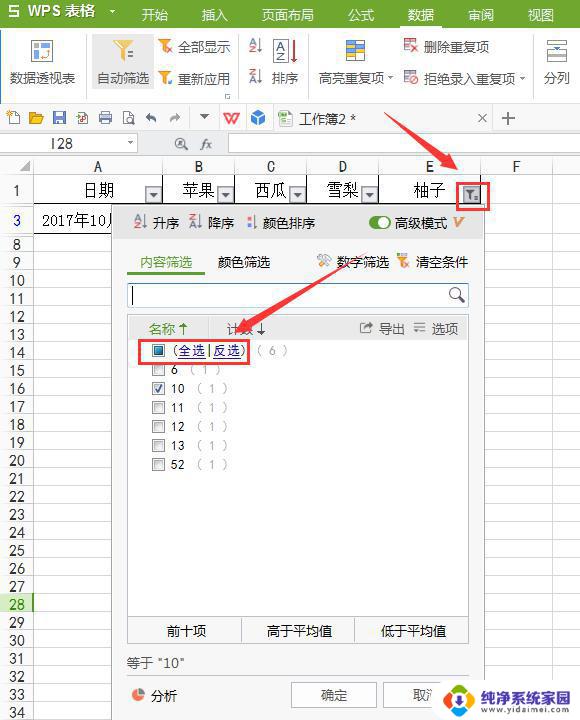
若不需要“筛选”功能,可以在“数据”选项卡,点击“自动筛选”即可取消。

以上是有关如何清除wps筛选操作的全部内容,如果您遇到了这种情况,可以尝试使用本文提供的方法解决,希望这篇文章对您有所帮助。
wps怎么清除筛选操作 wps筛选操作清除方法相关教程
- wps复制筛选过的内容 wps复制筛选的操作步骤
- 电脑表格筛选怎么操作 Excel表格如何进行数据筛选操作
- wps怎么筛选表格 wps表格如何利用筛选功能对表格进行筛选操作
- 筛选怎么操作word表格 Word数据快速筛选方法
- wps筛选怎么删除 wps筛选删除步骤
- wps如何删除筛选项目 wps如何删除筛选项目中的数据
- wps excel筛选条件怎么设置 WPS筛选条件设置方法
- wps怎么筛选人 wps筛选人的步骤
- wps如何清除复选框 如何在wps中清除已选择的复选框
- wps任何筛选生日 wps如何利用筛选功能筛选生日信息
- 笔记本开机按f1才能开机 电脑每次启动都要按F1怎么解决
- 电脑打印机怎么设置默认打印机 怎么在电脑上设置默认打印机
- windows取消pin登录 如何关闭Windows 10开机PIN码
- 刚刚删除的应用怎么恢复 安卓手机卸载应用后怎么恢复
- word用户名怎么改 Word用户名怎么改
- 电脑宽带错误651是怎么回事 宽带连接出现651错误怎么办